レビュー
GTX 10世代となった新世代ノートPCの性能と,視線追跡デバイスの使い勝手を検証
ALIENWARE 17 R4,ALIENWARE 15 R3
ALIENWAREのゲーマー向けノートPCは,9月に登場した2016年秋冬モデルで,筐体デザインを一新するとともに,VRに対応可能な「GeForce GTX 10」をGPUに採用するという大きな進化を遂げた(関連記事)。
発売からしばらく経ってしまったが,今回はそんなALIENWAREの新型ノートPCから,17インチモデルである「ALIENWARE 17 R4」(国内製品名:NEW ALIENWARE 17)と,15インチモデル「ALI
 |
今回評価した機材は,両機ともGPUとしてノートPC向けの「GeForce GTX 1070」とSkylake世代の4コアCPUを搭載している。それに加えてALIENWARE 17 R4には,ゲーム分野でも知られる視線追跡技術の専門企業Tobii Technology(以下,Tobii)製の視線追跡デバイスを搭載しており,GPUやCPU以外の見どころも少なくない。
そこで今回のレビューでは,とくにALIENWARE 17 R4を中心に,性能評価だけに留まらず,視線追跡デバイスの実用性といったあたりも検証してみたいと思う。
GPUを新世代に切り替えたALIENWARE 17&15
ALIENWAREのノートPCは,注文時にCPUやストレージ,メインメモリ容量などのカスタマイズができる。また,ALIENWARE 17 R4では,4K解像度の液晶パネルも選択可能だ。
 ALIENWARE 17 R4。入手したのは個体は,17.3インチサイズ,解像度1920×1080ドットのIPS液晶パネルを搭載している。キーボードはテンキー付きだ |
 ALIENWARE 15 R3。15.6インチサイズで解像度1920×1080ドットのIPS液晶パネルを搭載する。キーボードは10キーレスだ |
今回,筆者が試用したのは,ALIENWARE 17 R4が「NEW ALIENWARE 17 プラチナ」,ALIENWARE 15 R3が「NEW ALIENWARE 15 プラチナ」という名称で販売中の最上位モデルである。主な仕様は表1のとおり。
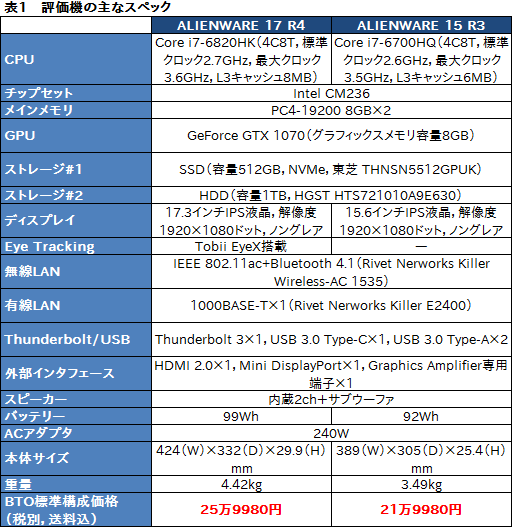 |
 |
塗装されているので普通のプラスチック素材のように見えるが,2016年秋冬モデルの筐体素材は,モデルチェンジ前から変わらず,カーボンファイバーを使用しているという。軽量かつ金属よりも頑丈という素材だけに,堅牢性には期待が持てる。
サイズは,ALIENWARE 17 R4が実測で
搭載するキーボードは,いずれもNキーロールオーバー対応。間違えて消してしまったのかどうか,スクリーンショットを用意できていなくて申し訳ないのだが,Microsoftが公開しているWebアプリ「Keyboard Ghosting
 |
ただ,両機のキーボード配列には,少し気になる点もあった。1つは,矢印キーの周囲がやや混み合っていること。ここは慣れるしかないだろう。もう1つは,左側に並ぶマクロキーとメインキーの間にわずかな――実測で2mmくらいの――隙間しかないことだ。[Tab]キーや左[Shift]キーを押そうとして,マクロキーを“誤爆”しやすいのである。
ノートPCの限られたスペースにマクロキーまで実装しているため,仕方ない面はあるが,ここも慣れが必要になるところだ。
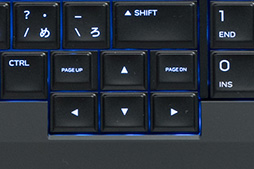 |
 |
 |
 |
 |
次にインタフェース類を見てみよう。ALIENWARE 17 R4とALIENWARE 15 R3の外部インタフェースは,本体両側面と背面にまとまっている。筐体のサイズは違うものの,装備するインタフェースの種類や数,配置は両機種で同じなので,下にはALIENWARE 17 R4の写真を代表して掲載する。ちなみに,背面にThunderbolt 3(USB 3.1 Type-C兼用)ポート,左側面にUSB 3.0 Type-Cポートを備えるなど,最新規格に対応している点もポイントだ。
また,背面には外付けグラフィックスボックス「ALIENWARE Graphics Amplifier」(以下,Graphics Amplifier)専用ポートも備えている。
 |
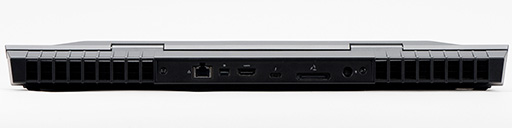 |
 |
 |
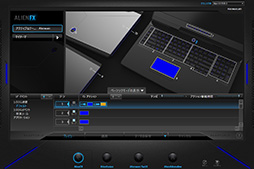 |
ALIENWARE 17 R4とALIENWARE 15 R3も,その伝統を受け継いで,各所にLEDイルミネーションを内蔵している。その配置は,液晶パネルの天面両サイドと本体の底面両サイド,キーボードやタッチパッド,ALIENWAREのロゴマークや,シンボルマークの「ALIENHEAD」などだ。
なお,統合設定ソフトウェアである「ALIENWARE Command Center」にある,「AlienFX」で,発光色やパターンをカスタマイズできる仕様は従来と変わっていない。
 |
 |
 |
 |
 |
 |
 |
 |
空冷ファン2基による冷却システムは2製品で共通
外観に続いては,内部をチェックして使われているコンポーネントや冷却システムを確認してみる。ちなみに,ALIENWARE 17 R4とALIENWARE 15 R3は,分解の手順を記したサービスマニュアルが公開されており,元に戻せるなら,ユーザーによる分解も可能である(※元に戻せない場合は保証対象外となる。ALIENWARE 17 R4のサービスマニュアル,ALIENWARE 15 R3のサービスマニュアル)。
 |
 |
 |
 |
 |
 |
付け加えると,ステレオスピーカー自体は最大5Wの出力があり,ノートPCとしては音質もそう悪くないのだが,低域の再生能力は期待外れだ。なので,サブウーファを持たないALIENWARE 15 R3のほうが,出てくる音はより自然である。
筐体内部の話に戻ると,ユーザーが交換できそうなパーツは,M.2フォームファクタのSSDと,Serial ATA 6Gbps接続の2.5インチHDD,そしてメモリモジュールの3種類だった。サービスマニュアルを見ながら作業すれば,交換も難しくないだろう。
 |
 |
 |
 |
ゲーマー向けノートPCを作り続けてきたALIENWAREだけに,その作りにはソツがないといった印象を受ける。ユーザーによるアップグレードをサポートしている点も好印象だ。とはいえ,定位に問題のあるサブウーファの採用など,首を傾げる要素が残っている点は残念でもある。
インパクトはあるものの,対応ゲームが限られる視線追跡デバイス
冒頭でも触れたが,ALIENWARE 17 R4は,液晶パネルの下にTobii製の視線追跡デバイスを搭載するのが特徴となっている。同じデバイスを搭載するノートPCは,MSIも手がけているが,極めてユニークな機能であることは確かだろう。
 |
この視線追跡デバイスを使うには,システムに常駐している「Tobii Eye Tracking」というソフトウェアで,キャリブレーションを行う必要がある。筆者は眼鏡を着用しているのだが,眼鏡をしていても視線追跡に問題はないようだ。
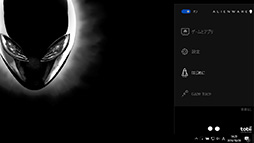 |
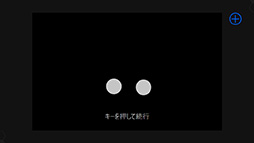 |
視線追跡デバイスが有効になると,液晶パネルの下にある視線追跡デバイスに埋め込まれたLEDが盛んに点滅して,視線追跡が有効になっていることを示す。その追従性を確認すべく,動画を撮影してみたので,再生してみてほしい。実験台(?)は4GamerのOrecchiだ。
視線追跡デバイスをゲームで利用するには,基本的にゲーム側で視線追跡デバイスに対応する必要がある。ただ,MODプログラムを利用することで対応するゲームがあったり,Tobii側で対応化ツールを用意しているゲームもあったりするので,ゲーム本体が対応していないからといって,視線追跡デバイスを一切使えないわけではない。対応ゲームの一覧は,Tobiiの公式Webページに掲載されているので,興味のある人はチェックしてみてほしい。
 |
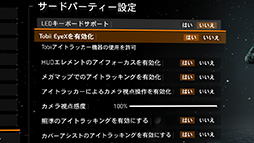 |
サードパーティー設定メニューでは,視線で何を操作するかも,細かく設定可能だ。たとえば「HUDエレメントのアイフォーカス」を有効にすると,画面に表示されるHUDに目を向けたときに,HUDが浮かび上がるようになる。また,「アイトラッカーによるカメラ視線操作を有効化」は,視線の動きでゲーム内のカメラを操作し,「照準のアイトラッキングを有効にする」は,視線がエイムの補助として機能するようになるといった具合だ。
ちなみに「カメラ視線感度」は,視線の動きに対するカメラの反応を設定する設定で。数値を低めに設定すると,視線の動きに対してカメラが遅れて動くようになる。ただ,実際のプレイでは,100%でようやく視線の動きにカメラが追いつくといった印象で,100%未満ではカメラの動きが遅すぎるように感じる。ここは100%が適当だろう。
というわけで,すべての設定を有効にした状態でThe Divisionをプレイし,その様子をプレイヤー(=Orecchi)ともども撮影して見た結果が下のムービーだ。視線の動きに応じてカメラが動き,また視線を向けたところにエイムしている様子が見てとれるのではないだろうか。
実際にプレイした印象だが,プレイを始めたときのインパクトは大きい。視線に応じてゲームのカメラも動くので,ゲームに入りこんだような感覚が確かにある。だが,プレイを続けていると違和感もちらほら出てきた。
ノートPCであるALIENWARE 17 R4ゆえの問題だろうが,視線を画面端に向けると液晶パネルのベゼルが目に入るので,没入感がぶち壊しになってしまうのだ。17インチ級の液晶パネルでは避けようもない問題なので,これは慣れるしかない。
 |
視線によるエイムの補助も,筆者にはいまひとつ利点が感じられなかった。マウスでも十分エイムできるので,効果が実感できないからだ。FPSやTPSに慣れていない人が使うと,プレイしやすく感じられるのかもしれないが,マウスでのプレイに慣れた人では,それほどメリットがないように思える。
というわけで,視線追跡デバイスはたしかに面白い技術で,体験する価値はあるだろう。ただ,新しい入力系として広がっていくかと言われると,正直難しいのではないかと思う。
ゲームには十分なグラフィックス性能。ただし,デスクトップPCにはまだ及ばない
最後に性能と消費電力を見ておきたい。今回は,ベンチマークレギュレーション18.0のタイトルの中から,「3DMark」(version 2.1.2973)と「Far Cry Primal」,The Division,そして「ファイナルファンタジーXIV:蒼天のイシュガルド」(以下,
比較対象として用意したのは,「GeForce GTX 1070 Founders Edition」(以下,GTX 1070)搭載デスクトップPCだ。テストに用いた解像度は,液晶パネル解像度と同じ1920×1080ドットと,1600×900ドットの2パターンを採用した。
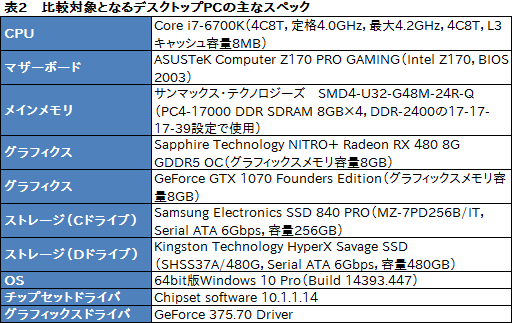 |
余談気味だが,ALIENWARE 17 R4とALIENWARE 15 R3には,ちょっと珍しい機能があるので触れておきたい。
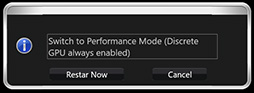 |
Optimusの有効無効切り替えは[Fn]キーと[F7]キーの同時押しに割り当てられており,Windowsの再起動が必要ではあるものの,Optimusを無効にできる。これは素晴らしい。
今回のテストでは,とくに問題なかったのでOptimusが有効のまま測定したが,
さて,それではまず3DMarkの結果から,ALIENWARE 17 R4とALIENWARE 15 R3のグラフィックス性能をざっくりと見てみよう。グラフ1にFire StrikeとFire Strike Extreme,Fire Strike Ultraの総合スコアを,グラフ2ではGraphics score,グラフ3ではPhysics scoreをそれぞれまとめている。
GPUの性能を見るGraphics scoreでは,ALIENWARE 17 R4がGTX 1070比で約95〜97%,ALIENWARE 15 R3は約95〜99%という高いスコアを記録した。
デスクトップPCとはCPU性能に差があるので,Physics scoreはそれなりといった程度に収まっている。
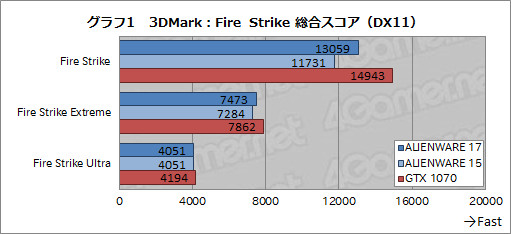 |
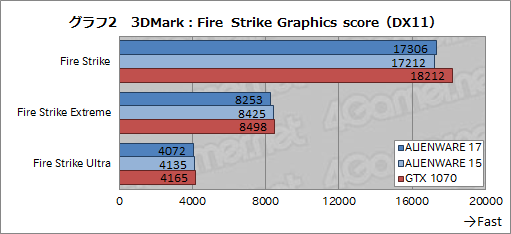 |
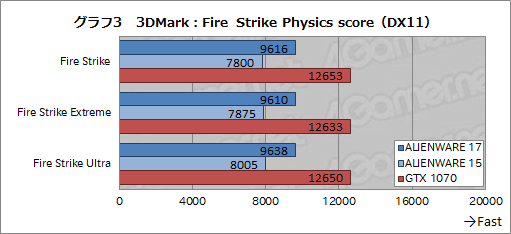 |
一方,DirectX 12のテストとなる3DMarkのTime Spyにおける総合スコア(グラフ4)は不可解で,ALIENWARE 15 R3はGTX 1070比で約92%と,DirectX 11のテストよりやや低い程度なのに対して,ALIENWARE 17 R4は約73%程度と,ずいぶん低くなっているのだ。こんな結果になった理由は,正直まったく分からない。
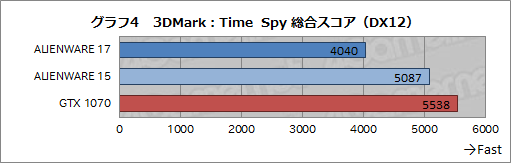 |
3DMarkの結果だけを見ると,両機の性能にはかなり期待できそうなのだが,実ゲームになると,そうも行かないようだ。
「Far Cry Primal」の「ノーマル」および「最高」プリセット時のテスト結果がグラフ5,6だが,これらを見ると,ALIENWARE 17 R4は,GTX 1070比でノーマル設定時に61〜70%程度,最高設定時は70〜81%程度のスコアに留まったのだ。ALIENWARE 15 R3はそれよりも低く,GTX 1070比でノーマル設定は43〜48%程度,最高設定でも49〜57%程度にしかならなかった。
冷却能力に余力がないALIENWARE 15 R3のほうが,スコアは低くなるというのは妥当な結果といえるが,3DMarkの結果とあまりにも異なるスコア傾向になっているのは懸念すべき点だ。
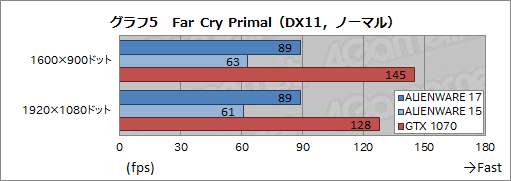 |
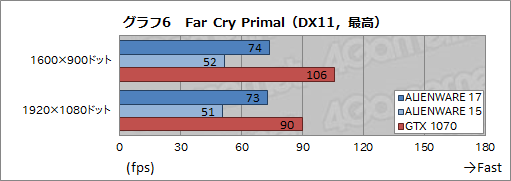 |
とはいえ,絶対的なスコアで見ると,両機の成績は悪くない。ALIENWARE 15 R3では,最高設定で快適にプレイできる目安となる60fpsを割り込んだものの,合格ラインである40fpsは超えてきた。ALIENWARE 17 R4では,最高設定の1920×1080ドットでも60fpsを超えている。両機とも,Far Cry Primalをプレイするに十分な性能を持っているといえよう。
The Divisionも同様な傾向にある。グラフ7,8がその結果で,ALIENWARE 17 R4はGTX 1070比で約78〜91%程度,ALIENWARE 15 R3は約68〜87%程度のスコアとなった。Far Cry Primalに比べれば,ALIENWARE 15 R3も健闘しているが,ALIENWARE 17 R4には及ばない。
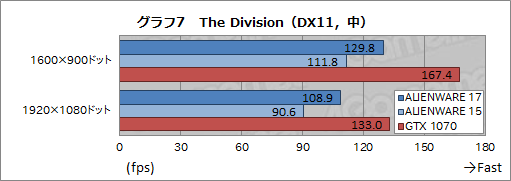 |
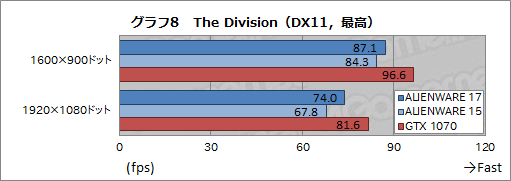 |
快適なプレイの目安である60fpsは,両機ともすべての設定で超えているので,The Divisionを快適にプレイできるPCだと言える。視線追跡デバイスを使ったテストでも,実に快適にプレイできていたことを付け加えておきたい。
グラフ9,10は,FFXIV蒼天のイシュガルドベンチのスコアをまとめたものだ。
GTX 1070比で見ると,ALIENWARE 17 R4のスコアは「標準品質」で63〜64%程度,「最高品質」で73〜77%程度となった。一方,ALIENWARE 15 R3は,標準品質で51%程度,最高品質では55〜66%程度となり,どちらもデスクトップPCとはかなりスコア差が付いてしまっている。
とはいえ,スコアそのものは,すべての設定で「非常に快適」と判定されたので,
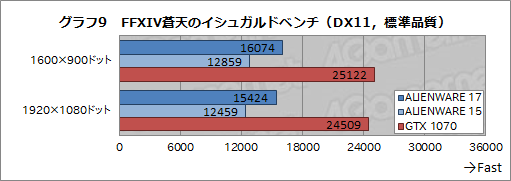 |
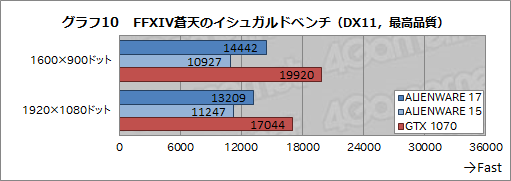 |
こうしてみると,筐体が大きく冷却に余裕があるALIENWARE 17 R4のほうが実ゲームでは高い性能を発揮する傾向にあることがはっきりしている。また,3DMarkの結果に反して,実ゲームではデスクトップPCのGTX 1070とはほど遠い……というほどではないものの,性能面で大きく及ばないことは確かなようだ。
ただ,どのタイトルでもプレイアブルなスコアを記録しているのは,さすがだ。両機とも1920×1080ドット以下であれば,多くのゲームタイトルを快適にプレイできるだろう。
最後は,ログの取得が可能なワットチェッカー「Watts up? PRO」を使って,システム全体の消費電力を比較してみよう。
テストにあたっては,液晶パネルがオフにならないよう設定したうえで,OSの起動後30分放置した時点を「アイドル時」,各アプリケーションベンチマークを実行して,最も高い消費電力値を記録した時点をタイトルごとの実行時とした。
グラフ11がその結果で,ALIENWARE 17 R4は最大で約199W,ALIENWARE 15 R3は約190Wを記録した。ACアダプターの容量からすると,最大消費電力にはまだ余裕がある。デスクトップPCの70〜75%程度の消費電力というのは,性能比から見ても妥当と言えるのではないだろうか。
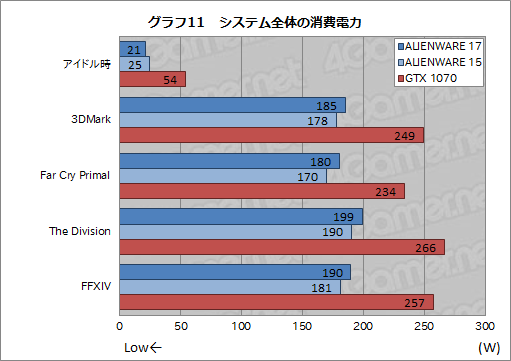 |
デスクトップPCほどではないが,ゲームに使える性能を有す。視線追跡デバイスは今後の広がりに期待
 |
実際にゲームで使ってみて,視線追跡デバイス自体はとても面白いが,標準搭載する理由があったかというと,正直,疑問が残った。また,直っているはずだった「サブウーファの定位ズレ」が直っていない点も含め,ALIENWARE 17 R4の完成度に,十分な満足を得られたと言うと嘘になる。
また,これは筆者が勝手に期待していただけかもしれないが,新筐体を採用する新モデルには,デスクトップPC向けGTX 1070とのスコア差をもっと詰めて欲しかったというのも偽らざる感想だ。
ただ,液晶パネルやキーボード,筐体の剛性といった,「長く使えば使うほど気になるところ」の多くで,ALIENWARE 17 R4とALIENWARE 15 R3が合格点と言える完成度を示しているもの確かである。デスクトップPC向けGTX 1070に及ばないとはいえ,フルHD解像度でゲームをプレイするのに十分な3D性能を持っているのは確かなので,長く使えるゲーマー向けノートPCの導入を考えているのなら,検討に値する製品というのが今回の結論である。
……ALIENWARE 17 R4を使うときは,ヘッドフォンやヘッドセットの準備をお忘れなく。
デルのALIENWARE 17 R4 製品情報ページ
デルのALIENWARE 15 R3 製品情報ページ
- 関連タイトル:
 Alienware
Alienware
- この記事のURL:
キーワード
- HARDWARE:Alienware
- HARDWARE
- PC本体
- Dell Technologies(旧称:Dell)
- ノートPC・携帯型ゲームPC
- レビュー
- ライター:米田 聡
- カメラマン:佐々木秀二
- ムービー
(C)2012 Dell























